- 安装vscode及code for ibm i、ibm i rpgle、ibm i dds和remote – ssh扩展;2. 配置code for ibm i连接信息,包括主机、用户名、密码,并设置工作区与库列表;3. 映射源代码至库成员或ifs路径,推荐使用ifs以支持长文件名和git集成;4. 自定义编译命令(如crtbndrpg)并启用*eventf选项,实现在vscode中编译并直接显示错误;5. 利用vscode调试功能启动strdbg会话,结合断点与终端命令进行调试;6. 通过vscode tasks或ci/cd管道(如gitlab ci/cd)实现自动化部署,调用cl程序或脚本完成对象复制与环境更新,最终实现现代化ibm i rpg开发工作流。
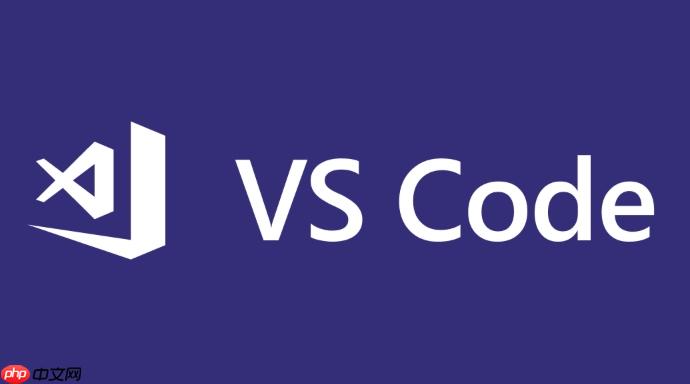
VSCode集成RPG开发环境并配置IBM iSeries工作流,在我看来,这不仅仅是工具的升级,更是一种开发理念的现代化转型。它的核心在于利用VSCode强大的扩展生态和远程开发能力,将传统IBM i(或称AS/400、System i)的开发体验,从绿屏终端彻底带入一个现代化、图形化的集成开发环境,显著提升了开发效率和舒适度。
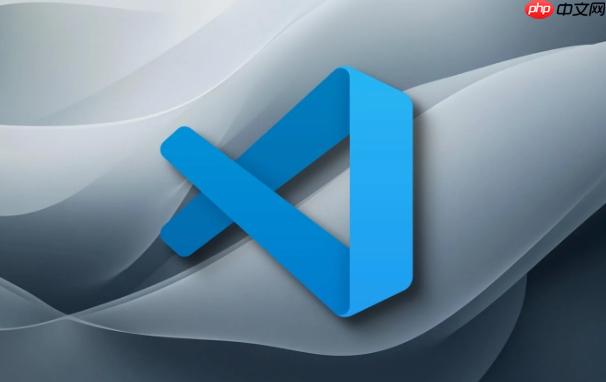
解决方案
要让VSCode成为你IBM i RPG开发的得力助手,有几个关键步骤和工具需要配置:
首先,你得在本地机器上安装VSCode。这玩意儿本身是个轻量级的代码编辑器,但它的强大之处在于海量的扩展。对于IBM i开发,你需要安装一些特定的扩展来连接到你的远程系统并理解RPG代码:
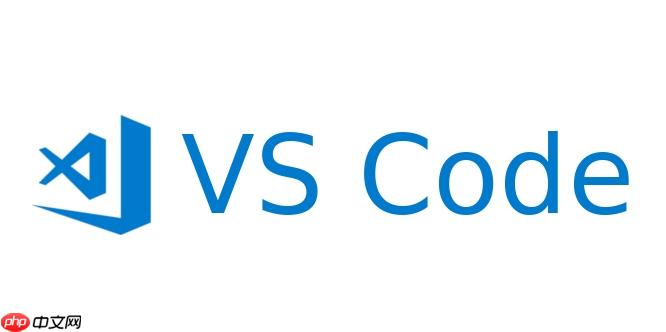
- Code for IBM i 扩展包: 这是核心,几乎是必装。它提供了连接到IBM i的功能,包括文件浏览器(可以浏览IFS和库文件)、成员编辑、编译命令执行、甚至基础的调试支持。这个扩展包通常会包含或推荐其他相关的扩展,比如用于RPGLE语法高亮和智能提示的。
- IBM i RPGLE: 专门为RPGLE语言提供更丰富的语法高亮、代码片段、格式化等功能,让RPG代码看起来不再那么“古老”。
- IBM i DDS: 如果你还经常处理DDS文件,这个扩展能提供对DDS语法的支持。
- Remote – SSH (可选但推荐): 如果你希望通过SSH直接连接到IBM i的IFS,并把IFS当作一个本地文件系统来操作,这个扩展会非常有用。它允许你在VSCode中打开远程服务器上的文件夹,并直接编辑文件,感觉就像文件就在你本地一样。
安装完这些扩展后,配置连接到你的IBM i系统是下一步:
- 配置Code for IBM i连接: 打开VSCode,通常在左侧活动栏会有Code for IBM i的图标。点击它,你可以添加新的连接配置,包括IBM i的主机名或IP地址、用户名和密码。它允许你保存多个连接配置文件,方便在不同系统间切换。
- 设置工作区和库列表: 在Code for IBM i中,你可以定义工作区,将本地的VSCode文件夹映射到IBM i上的特定库或IFS路径。更重要的是,你可以为每个连接配置默认的库列表(library List),这对于编译和运行时查找对象至关重要。我个人觉得这个功能特别实用,因为它模拟了传统SEU/PDM环境下的库列表概念。
- 自定义编译命令: 这是非常关键的一步。Code for IBM i允许你为不同类型的文件(比如
.rpgle
、
.clp
)定义自定义的编译命令。例如,你可以设置一个命令来执行
CRTBNDRPG PGM(&LIBS/&NAME) SRCFILE(&LIBS/&SRCFILE) OPTION(*EVENTF)
,这样你就可以直接在VSCode中右键点击源文件并编译。
*EVENTF
选项非常重要,它能将编译错误信息返回到VSCode,让你直接在编辑器中看到错误并跳转到对应行。
日常开发流程就变成了:在VSCode中打开你的IBM i工作区,编辑RPG源文件,保存后右键点击文件选择编译,然后在VSCode的“问题”面板中查看编译结果。如果需要调试,Code for IBM i也提供了启动调试会话的选项,虽然不如某些专用调试器那么图形化,但基本功能还是有的。
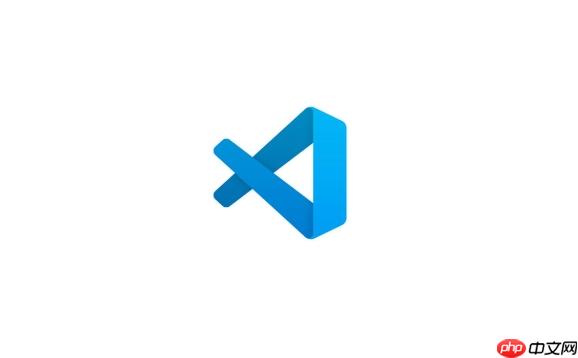
VSCode集成IBM i开发:告别传统SEU/PDM的痛点?
是的,在我看来,VSCode的出现,很大程度上就是在帮助我们告别SEU和PDM那些让人头疼的痛点。想想看,SEU那单调的绿屏界面,缺乏现代ide的任何高级功能,比如语法高亮、智能代码补全、代码折叠、多文件同时编辑、版本控制集成……这些在其他语言开发中早已是标配的东西,在IBM i的传统开发环境中却几乎是奢望。
PDM虽然提供了对象管理和一些批处理功能,但它依然是基于字符界面的,操作效率和用户体验与现代图形界面IDE根本不在一个量级。每次要查找一个对象、打开一个成员,都需要敲击各种功能键,效率自然就上不去。
而VSCode呢?它提供了:
- 丰富的语法高亮和智能提示: RPGLE代码不再是黑白一片,不同关键字、变量、常量都有各自的颜色,大大提升了可读性。智能提示也能在你敲代码时提供建议,减少拼写错误和记忆负担。
- 强大的代码导航和重构能力: 虽说RPG的重构不如Java/C#那么自动化,但在VSCode中,通过搜索、跳转到定义等功能,至少能让你更快地理解代码结构。
- 原生的Git集成: 这绝对是个游戏规则改变者!传统的IBM i开发,版本控制要么靠人工复制粘贴,要么依赖昂贵的第三方工具。VSCode内置的Git支持意味着你可以轻松地将RPG源代码纳入Git版本控制,进行分支管理、合并、回溯,团队协作效率直接飙升。
- 多文件/多窗口编辑: 同时打开多个源文件、头文件、DDS文件,进行并行查看和编辑,这在绿屏环境下是不可想象的。
- 扩展生态: 不仅仅是RPG,你还可以在VSCode里编写python脚本、Node.JS服务、Web前端代码,甚至管理数据库,所有开发工作都可以在一个统一的环境下进行。这种一体化的体验,是传统工具无法比拟的。
当然,转型会有阵痛,尤其对于那些习惯了绿屏操作的老开发者来说。但一旦适应了VSCode的现代化工作流,我相信你会发现回不去了。它真的让IBM i开发变得“性感”起来。
IBM i RPG开发者:如何在VSCode中高效管理源代码与编译?
在VSCode中高效管理IBM i RPG源代码并进行编译,关键在于理解其文件映射机制和自定义命令的灵活运用。这套流程,在我日常工作中,让我摆脱了对FTP客户端和绿屏编译的依赖。
VSCode的
Code for IBM i
扩展提供了两种主要的源代码管理方式:
-
映射到库成员: 这是最接近传统IBM i开发的方式。你可以在VSCode中创建一个本地文件夹,然后将其映射到IBM i上的一个或多个源物理文件(Source Physical File,例如
QRPGLESRC
、
QCLSRC
)。当你在这个本地文件夹中创建或编辑文件(比如
MYPGM.rpgle
),
Code for IBM i
会在你保存时自动将其上传到对应的源物理文件,并以文件名为成员名。反之,你也可以从IBM i下载成员到本地。这种方式的优点是直接操作IBM i上的库成员,符合传统习惯;缺点是文件名长度限制(10字符),且不方便直接与Git等现代版本控制系统集成(通常需要额外的脚本将库成员导出到IFS或本地文件系统)。
-
映射到IFS路径: 这种方式更现代化,也更推荐,尤其当你希望利用Git进行版本控制时。你可以将VSCode的一个本地文件夹映射到IBM i上的一个IFS目录(例如
/home/myuser/myproject/src
)。这样,你的RPG、CL等源文件就直接存储在IFS中,文件名不再受10字符限制,并且可以直接在IFS路径上初始化Git仓库。你可以像管理任何其他语言的项目一样,在本地编辑、提交到Git,然后通过SSH/SFTP将文件同步到IBM i的IFS,或者直接在远程VSCode会话中操作IFS文件。这种方式的灵活性和现代化程度更高,是实现CI/CD的基础。
无论哪种方式,当你编辑完代码并保存时,
Code for IBM i
会自动处理文件的上传/同步。
编译流程:
编译是源代码管理后的关键一步。
Code for IBM i
通过自定义命令的方式,极大地简化了编译过程。
你可以在VSCode的设置中,或者在项目的工作区设置中,为不同文件类型(通过文件扩展名识别,如
.rpgle
、
.clp
、
.dspf
等)定义编译命令。例如,对于RPGLE文件,你可以设置一个名为“Compile RPGLE”的命令,其内容可能是:
{ "label": "Compile RPGLE", "command": "CRTBNDRPG PGM(&LIBS/&NAME) SRCFILE(&LIBS/&SRCFILE) OPTION(*EVENTF)", "type": "compile" }
这里:
-
&LIBS
:这是一个占位符,代表当前连接配置中定义的库列表中的第一个库,或者你可以指定一个具体的库名。
-
&NAME
:代表当前正在编译的源文件的成员名(对于库成员)或文件名(对于IFS文件)。
-
&SRCFILE
:代表源文件所在的源物理文件(例如
QRPGLESRC
)。
-
OPTION(*EVENTF)
:这个选项至关重要! 它会把编译过程中产生的错误、警告等信息写入一个“事件文件”,
Code for IBM i
会读取这个文件,并将错误信息直接显示在VSCode的“问题”面板中,并且可以点击错误信息直接跳转到源代码的对应行。这比在绿屏上翻阅编译列表要高效太多了。
配置好命令后,你只需要在VSCode中右键点击你的RPG源文件,选择你定义的编译命令,VSCode就会通过SSH/Telnet通道将命令发送到IBM i执行,并将结果反馈给你。这种即时反馈和图形化错误展示,极大地提升了调试和修改错误的效率。
VSCode中IBM i调试与自动化部署:可行性与实践
VSCode在IBM i开发中的调试与自动化部署,虽然可能不如一些传统环境那么“傻瓜式”,但通过恰当的配置和一些实践,完全可以实现高效的工作流。这在我看来,是现代IBM i开发不可或缺的一环。
调试体验:
Code for IBM i
扩展确实提供了基本的调试支持,但这通常不是一个全功能的图形化调试器,更像是对IBM i原生调试命令(如
STRDBG
)的封装和增强。
- 启动调试会话: 你可以在VSCode中配置一个任务或命令来启动IBM i上的调试会话。例如,你可以定义一个命令,执行
STRDBG PGM(MYLIB/MYPGM) UPDPROD(*NO)
,然后VSCode会打开一个终端窗口显示调试器界面。
- 设置断点与步进: 在VSCode中编辑RPG源文件时,你可以在代码行号旁边设置断点。当通过
Code for IBM i
启动调试会话时,这些断点信息会被传递到IBM i的调试器。当程序执行到断点时,VSCode会高亮显示当前执行行。你可以在VSCode的集成终端中输入调试命令(如
STEP
、
EVAL
、
DSPLY
)来单步执行、查看变量值。
- 变量查看与修改: 虽然不像某些IDE那样有专门的变量监视窗口,但你可以通过在终端中执行
EVAL
命令来查看变量当前的值。
需要注意的是,这种调试体验更多是基于命令行交互的,但对于熟悉IBM i原生调试器的开发者来说,它提供了在VSCode环境中进行调试的便利,而无需频繁切换到绿屏。对于更复杂的图形化调试需求,可能仍需依赖IBM i Access Client Solutions (ACS) 中的集成调试器。
自动化部署:
自动化部署是现代软件开发的关键,VSCode作为开发前端,与IBM i的自动化部署实践结合起来,可以构建非常强大的CI/CD流程。
-
任务自动化(VSCode Tasks): VSCode内置的任务运行器可以用来自动化重复性的工作。你可以定义一个任务,比如在编译成功后,自动将编译好的程序对象(
*PGM
、
*SRVPGM
等)从开发库复制到测试库,或者执行一个CL程序来更新数据库文件。这些任务可以通过shell脚本、CL程序或Python脚本来实现。
例如,一个简单的任务可以定义为:
{ "label": "Deploy to Test", "type": "shell", "command": "CALL PGM(MYLIB/DEPLOYPRG) PARM('TEST')", "group": "build", "presentation": { "reveal": "always", "panel": "new" } }这个任务会调用IBM i上的一个CL程序
DEPLOYPRG
,并传递参数
'TEST'
,由该CL程序负责具体的部署逻辑(如
CPYOBJ
、
DLTUSRPRF
等)。
-
Git与CI/CD集成: 这是最现代化的部署方式。
- 源代码在Git中: 你的所有RPG、CL、DDS等源代码都存储在Git仓库中(通常是存储在IFS或通过Git同步到IFS)。
- 触发CI/CD管道: 当代码被推送到Git仓库(例如github、gitlab、Bitbucket)时,可以触发一个CI/CD管道(如jenkins、GitLab CI/CD、azure devops)。
- IBM i上的自动化脚本: CI/CD管道会执行一系列自动化脚本,这些脚本运行在IBM i上或通过SSH连接到IBM i。它们可能包含:
- 从Git拉取最新代码到IFS。
- 使用
CRTSRCPF
创建源物理文件(如果需要)。
- 使用
CPYFRMSTMF
将IFS中的源文件复制到源物理文件成员中。
- 执行编译命令(
CRTBNDRPG
、
CRTPGM
等)。
- 执行测试脚本。
- 使用
SAVOBJ
/
RSTOBJ
或自定义CL程序将编译好的对象部署到不同的环境(开发、测试、生产)。
- 使用sql DDL或
RTVPFSRC
/
CRTPF
管理数据库对象。
这种集成方式,将VSCode作为代码编写和本地测试的界面,而将复杂的构建、测试和部署流程交给自动化管道。它不仅提高了部署效率和一致性,也大大降低了人为错误的风险,真正实现了IBM i开发的现代化转型。


















